Scratch là một ngôn ngữ lập trình trực quan dựa trên khối cấp cao, được thiết kế chủ yếu cho các em nhỏ ở độ tuổi từ 8-16. Đây không chỉ là một ngôn ngữ lập trình, mà còn là một công cụ giáo dục mạnh mẽ, giúp trẻ em hiểu về lập trình thông qua việc sắp xếp và kết nối các khối. Scratch không chỉ là một ngôn ngữ mà còn là một cộng đồng toàn cầu, được sử dụng rộng rãi trong giáo dục cấp tiểu học và trung học, với hơn 40 triệu người dùng trên khắp thế giới.
I. Lập trình scratch là gì?
Ngôn ngữ lập trình Scratch là sản phẩm của nhóm nghiên cứu Lifelong Kindergarten, tại Trung tâm Media Lab thuộc Viện Công nghệ Massachusetts (MIT), một tổ chức được thành lập vào năm 1981 tại Thành phố Cambridge, Bang Massachusetts, Hoa Kỳ. Dự án này do giáo sư Mitchel Resnick, Giám đốc điều hành Lifelong Kindergarten, dẫn đầu.
Phiên bản Scratch 3.0, là một bản cập nhật cao cấp của ngôn ngữ lập trình Scratch, đã được nhóm nghiên cứu giới thiệu vào ngày 2 tháng 1 năm 2019 với nhiều cải tiến đáng kể. Điều đáng chú ý là phần mềm này không chỉ được phát hành miễn phí, mà còn là phần mềm mã nguồn mở, cho phép người dùng tải xuống và sử dụng trên máy tính một cách dễ dàng mà không mất chi phí hay bị ràng buộc về bản quyền.
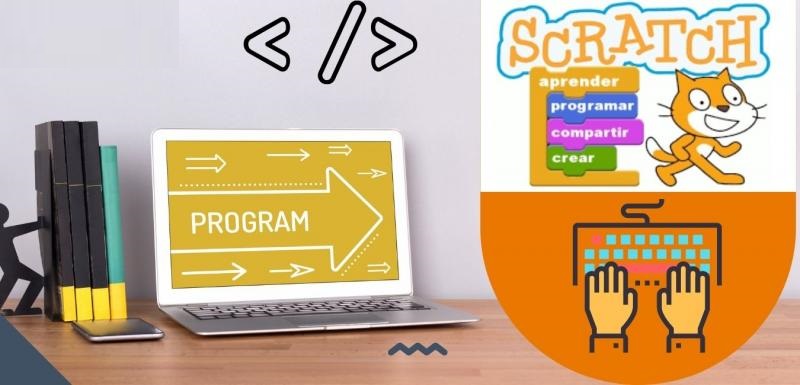
II. Tìm hiểu về ngôn ngữ lập trình scratch 3.0
A. Ưu điểm của ngôn ngữ lập trình scratch 3.0
Scratch 3.0 là một phần mềm được thiết kế với giao diện tuyệt vời, gần gũi với trẻ em, tạo điều kiện thuận lợi cho việc sử dụng. Với sự kết hợp giữa tính trực quan và đơn giản, Scratch 3.0 là một công cụ lý tưởng cho người dùng ở mọi độ tuổi. Dưới đây là 10 điểm mạnh nổi bật của ngôn ngữ lập trình Scratch 3.0:
- Giao Diện Thân Thiện: Giao diện của Scratch 3.0 được thiết kế đẹp mắt và thân thiện với người dùng, đặc biệt là với trẻ em, giúp họ dễ dàng làm quen và sử dụng.
- Dễ Học: Scratch 3.0 được xây dựng với mục tiêu làm cho việc học lập trình trở nên dễ dàng hơn. Cú pháp đơn giản và các khối lập trình có hình ảnh giúp người mới học nhanh chóng.
- Khối Lập Trình Đa Dạng: Scratch 3.0 cung cấp nhiều khối lập trình đa dạng cho người sử dụng, từ các loại biến, điều kiện, đến các khối điều khiển và khối sự kiện.
- Tích Hợp Âm Thanh và Hình Ảnh: Có khả năng tích hợp âm thanh và hình ảnh giúp người dùng tạo ra những dự án đa dạng và phong phú hơn.
- Hỗ Trợ Nhiều Ngôn Ngữ: Scratch 3.0 không chỉ hỗ trợ ngôn ngữ lập trình Scratch mà còn hỗ trợ nhiều ngôn ngữ khác nhau, mở rộng tầm ảnh hưởng của nó.
- Cộng Đồng Sôi Nổi: Với một cộng đồng đông đảo, người dùng Scratch có thể chia sẻ và đổi ý tưởng, học hỏi từ nhau.
- Hỗ Trợ Trên Nhiều Nền Tảng: Scratch 3.0 có sẵn trên nhiều nền tảng, từ máy tính đến thiết bị di động, tối ưu hóa trải nghiệm người dùng.
- Khuyến Khích Sáng Tạo: Phần mềm này khuyến khích sự sáng tạo bằng cách giúp người dùng thể hiện ý tưởng của họ một cách linh hoạt và độc đáo.
- Dự Án Cộng Đồng Lớn Mạnh Mẽ: Có nhiều dự án cộng đồng mà người dùng có thể tham gia, từ những trò chơi nhỏ đến các ứng dụng lớn.
- Tính Tương Tác Cao: Scratch 3.0 không chỉ giúp người dùng tạo ra các dự án mà còn tạo ra trải nghiệm tương tác, giúp họ hiểu rõ hơn về cách máy tính hoạt động.

B. Tính năng nổi bật trên phần mềm scratch 3.0
Bản Scratch 3.0 đã trải qua một quá trình thiết kế mới, sử dụng HTML5 và JavaScript chuyên nghiệp, mang lại giao diện hiện đại và thú vị hơn để đáp ứng mong muốn của người dùng. Các khối và màu sắc của chúng đã được cập nhật, tạo điểm nhấn để khuyến khích sự sáng tạo của người sử dụng. Các tùy chọn mặc định như Paint Editor và Sound Editor đã được làm mới, trong khi các mục như Pen, Video Sensing và Music đã được tổ chức gọn gàng dưới dạng Extension. Phiên bản mới này cũng đặc biệt bổ sung nhiều font chữ mới để tăng tính đa dạng và sự sáng tạo.
C. Ứng dụng của ngôn ngữ lập trình Scartch 3.0
Một trong những ứng dụng đáng chú ý của phần mềm Scratch là khả năng thiết kế các trò chơi thông minh, hoạt hình và mô phỏng. Được trang bị với sự hỗ trợ đa phương tiện và các khối lệnh cơ bản, Scratch giúp trẻ em dễ dàng tạo ra những trò chơi theo sở thích và ý tưởng cá nhân. Quá trình này khuyến khích trẻ em khám phá và phát triển trí tưởng tượng, đồng thời xây dựng khả năng tư duy logic và trí tưởng tượng một cách hiệu quả. Trẻ em học lập trình từ cơ bản đến phức tạp thông qua việc tạo ra các trò chơi, từ đơn giản đến phức tạp.
Thứ hai, ngôn ngữ lập trình Scratch được sử dụng rộng rãi bởi nhiều doanh nghiệp lớn trên thế giới để thiết kế phần mềm riêng dựa trên nền tảng này. Đối với việc điều khiển robot một cách linh hoạt và mượt mà, các nhà phát triển cần xây dựng kịch bản để tương tác với chúng thông qua phần mềm Scratch.
Thứ ba, với các khối lệnh trong nhóm lệnh Pen và công cụ Paint Editor, người dùng có thể sáng tạo bức tranh theo ý muốn của mình, mở rộng khả năng nghệ thuật một cách sáng tạo.
Thứ tư, ngôn ngữ Scratch mở ra khả năng sáng tạo âm nhạc chuyên nghiệp với các khối lệnh trong nhóm lệnh Sound, bao gồm âm thanh của đàn Piano, đàn guitar, trống, sáo,…
Cuối cùng, Scratch hỗ trợ học sinh trong việc vẽ hình và thực hiện tính toán nhanh chóng và thuận lợi. Với khối lệnh trong nhóm lệnh Operator (tính toán), học sinh có thể thực hiện các phép tính toán thuộc môn Toán, Lý, Hoá một cách tự chủ và sáng tạo. Sử dụng các khối lệnh và giải thuật, học sinh có thể xây dựng bài toán mẫu, vẽ các hình học phức tạp, giúp họ hiểu bài tốt hơn.
III. Hướng dẫn tải và cài đặt phần mềm lập trình Scratch 3.0 mới nhất
1. Hướng dẫn nhanh
Truy cập link tải phần mềm Scratch 3.0 cho máy tính.
Mở thư mục chứa bộ cài Scratch mà bạn đã tải về máy tính, nhấn chuột phải vào bộ cài > Chọn Run as administrator.
Chọn Run.
Chọn quyền truy cập sau khi tải phần mềm về máy tính.
Chọn Finish.
2. Hướng dẫn chi tiết
Bước 1: Truy cập link tải phần mềm Scratch 3.0 cho máy tính.
Tải phần mềm Scratch 3.0 cho Windows tại đây
Tải phần mềm Scratch 3.0 cho MacOS tại đây
Nhấn vào hệ điều hành mà bạn đang sử dụng để tải phần mềm và chờ quá trình tải xuống hoàn tất.
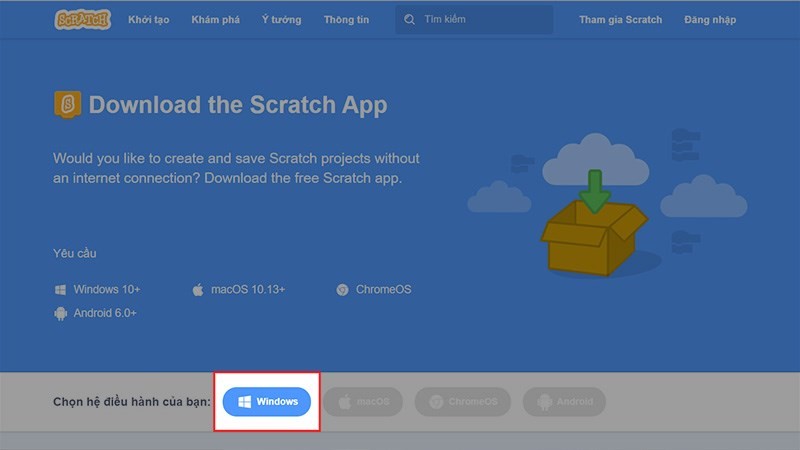
Bước 2: Mở thư mục chứa bộ cài Scratch desktop mà bạn đã tải về, nhấn chuột phải lên bộ cài và chọn Run as Administrator.
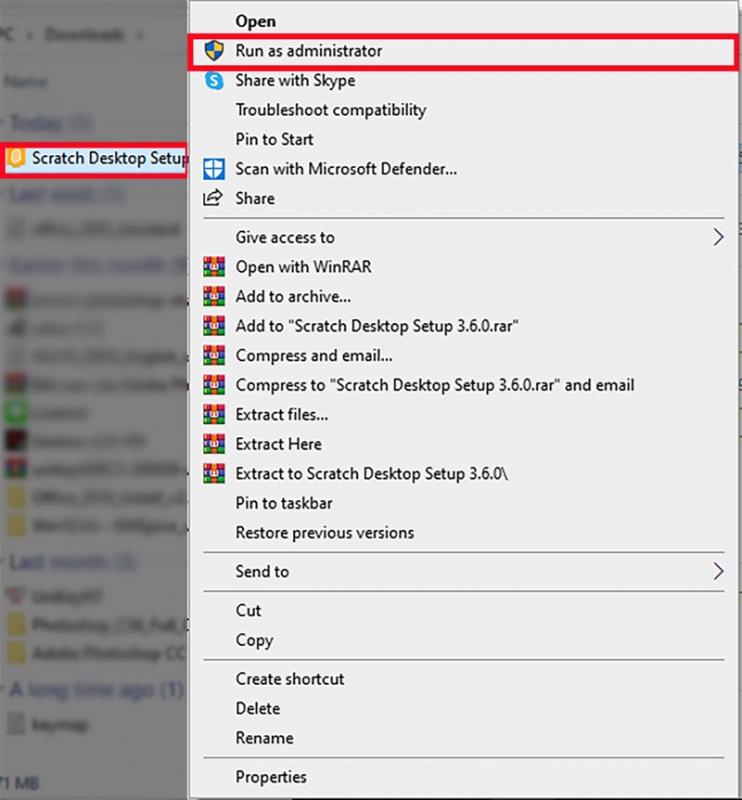
Bước 3: Chọn Run.
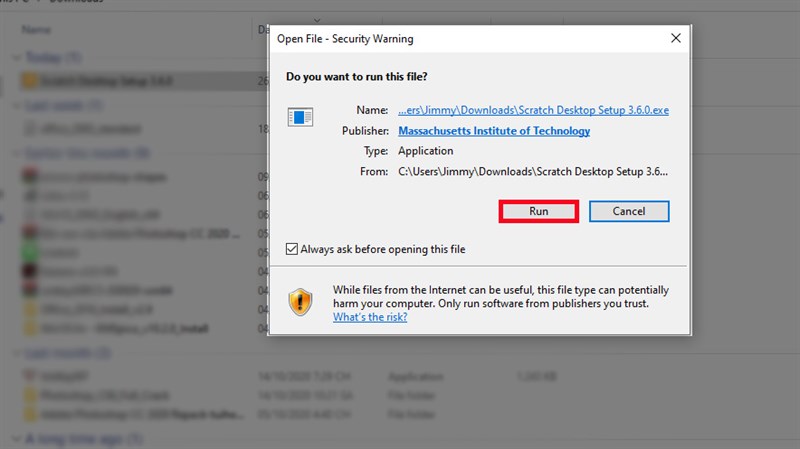
Bước 4: Hộp thoại Scratch Desktop Setup sẽ xuất hiện, yêu cầu bạn chọn quyền có thể truy cập sau khi tải phần mềm về máy tính
Tại đây, bạn có thể chọn:
Anyone who uses this computer (all users): bất kỳ người nào sử dụng máy tính này.
Only for me: chỉ mình bạn.
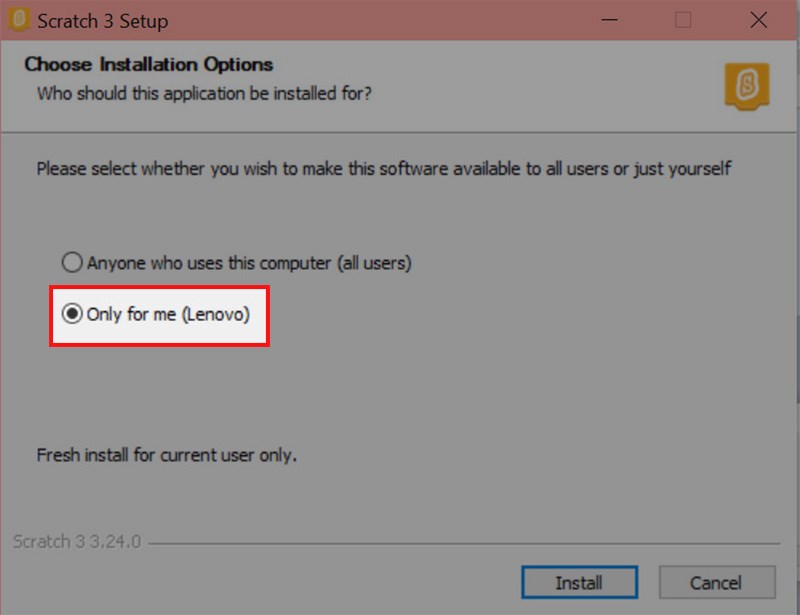
Sau đó nhấn Install.
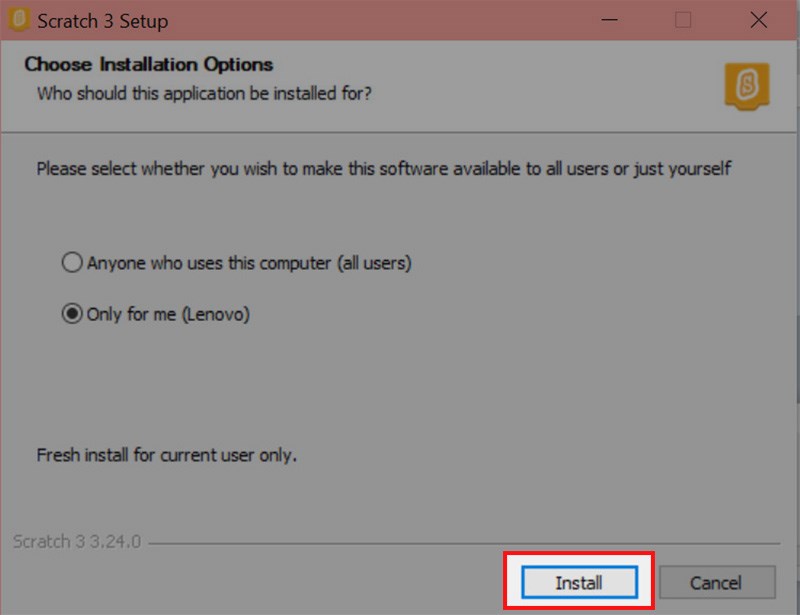
Lưu ý: Nếu bạn sử dụng máy tính cá nhân, bạn nên chọn Only for me.
Bước 5: Chờ quá trình cài đặt hoàn tất > Chọn Finish.
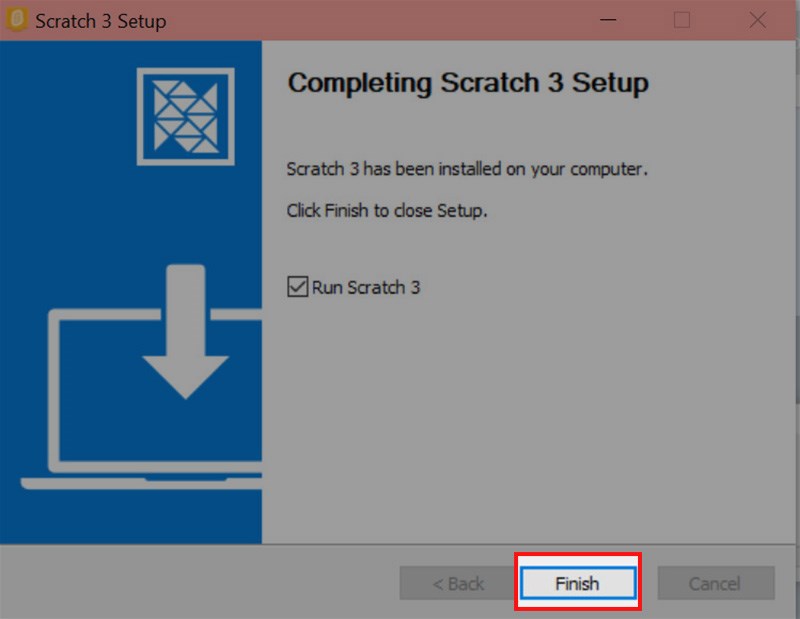
Bước 6: Bạn cần chờ vài giây để phần mềm tự khởi động sau khi nhấn Finish và bạn đã có thể lập trình offline mà không cần phải kết nối mạng.
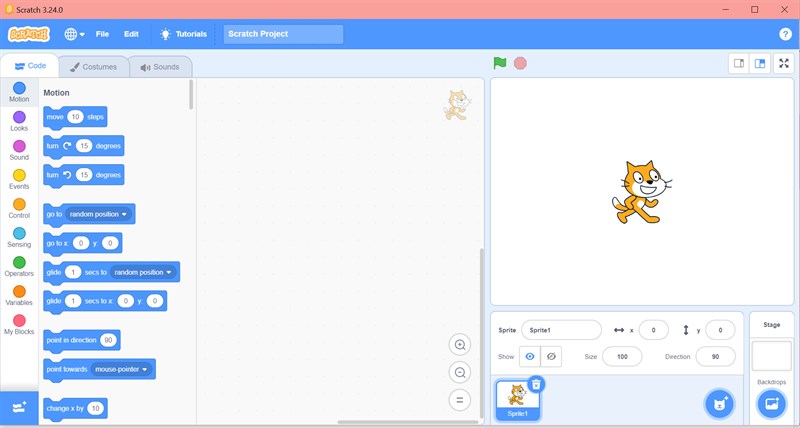
IV. Hướng dẫn làm quen với giao diện lập trình scratch 3.0 cơ bản
1. Khung điều khiển của Scratch
- Khung điều khiển của phần mềm Scratch có 3 Tab thông tin là: Lệnh (Code), Thiết kế (Costumes) và âm thanh (Sounds).
- Lệnh (Code): Đó là nơi chứa danh mục các lệnh để lập trình nên các đối tượng trong Scratch.
- Thiết kế (Costumes): Là nơi chứa các thiết kế và các giao diện khác nhau của đối tượng.
- Âm thanh (Sounds): Nơi có chứa âm thanh khác nhau của đối tượng.
2. Cửa sổ lệnh trên giao diện chính
Cửa sổ lệnh là nơi chứa các lệnh để điều khiển hoạt động của nhân vật. Chúng ta sẽ kéo các lệnh từ khung điều khiển sang cửa sổ này và lắp ghép các khối lệnh khác nhau để tạo thành một “chương trình” để điều khiển đối tượng.
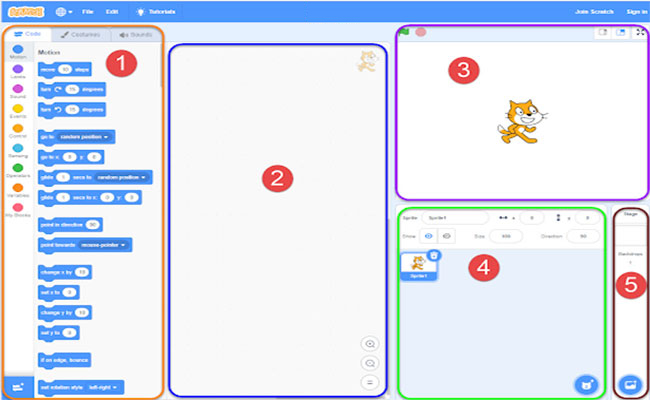
3. Sân khấu (Stage)
Sân khấu là nơi biểu diễn của các đối tượng, hiển thị hình ảnh và các hiệu ứng đồ họa.
Đây chính là nơi người dùng sẽ tương tác với sản phẩm do chính chúng ta tạo ra.
4. Nhân vật (Sprites)
Là khu vực quản lý các nhân vật của phần mềm. Tại khu vực này, người dùng có thể thực hiện các thao tác như tạo thêm nhân vật, chỉnh sửa ngoại hình và trang phục cho nhân vật.
Khi lập trình Scratch 3.0 chạy lần đầu tiên, nhân vật chính của bạn chính là chú mèo Scratch.
5. Ảnh nền, phông nền (Background)
Phông nền là khu vực quản lý, chỉnh sửa, thêm mới các ảnh nền hiển thị trên sân khấu ở giao diện chính của phần mềm.
Lưu ý: Đối với Background, người dùng nên xây dựng những khối lệnh riêng để bảo đảm an toàn.
Bài viết trên đây đã hướng dẫn các bạn tìm hiểu về lập trình scratch và cách tải, cài đặt phần mềm Scratch 3.0 mới nhất, đơn giản nhất. Nếu có bất cứ phản hồi gì thì hãy để lại bình luận phía bên dưới nhé.
Chúc các bạn thực hiện thành công!


